كل El sistema operativo tiene algún tipo de problema. Lo mismo es verdad en Windows 10. Hablando de eso, algunos usuarios encontraron problemas servidor proxy En Windows 10.
Según los usuarios, les está llegando un mensaje “Windows no puede detectar automáticamente la configuración del proxy de red“Y si te enfrentas Problema similar No dude en echar un vistazo a nuestras soluciones.
¿Qué significa este error y cómo se puede solucionar? echemos un vistazo a Configuración de proxy de Windows y pasos para solucionarlo.
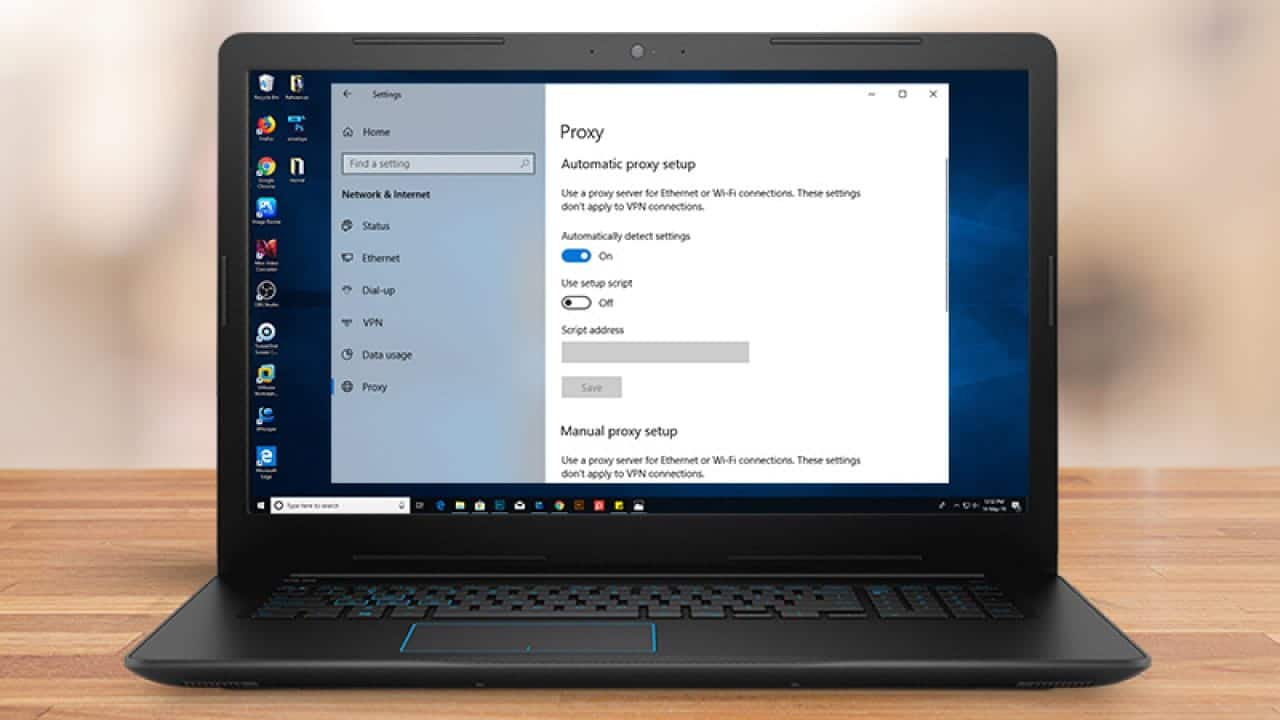
1. Reinicie su computadora y enrutador
Antes de iniciar las opciones avanzadas de solución de problemas, siempre es una buena idea reiniciar los dispositivos primero. Existe la posibilidad de que esto resuelva su problema en unos momentos.
Dado que este error generalmente se asocia con configuraciones incorrectas en una computadora, es probable que no se reinicie Enrutador Efecto. Pero aún vale la pena intentarlo cada vez que experimente problemas de red de que tipo.
Si reinicia su computadora y enrutador y el problema no se resuelve automáticamente, continúe con los pasos más detallados.
2. Revise la configuración del proxy en Windows
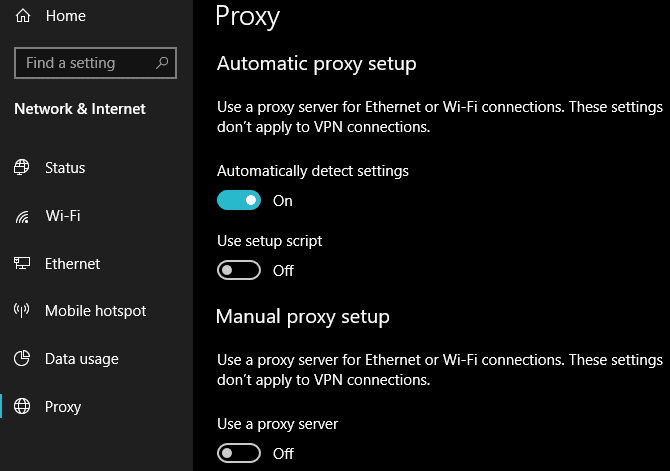
Dado que este problema está relacionado con la configuración del proxy de Windows, este es el primer lugar para verificar. Para acceder a la configuración servidor proxy En Windows 10, abra Configuración de y seleccione una categoría Red e Internet y ve a la pestaña agente de la barra lateral izquierda.
Aquí verá una lista de opciones relacionadas con servidores proxy. Si no está utilizando un servidor proxy (como es el caso de la mayoría de los usuarios domésticos), asegúrese de desactivar un control deslizante Usar un servidor proxy. Deje la opción Detectar automáticamente la configuración si ya está habilitada.
Para los usuarios que utilizan apoderado , como en un entorno empresarial o educativo, es posible que desee consultar con el administrador del sistema para asegurarse de que tiene los detalles correctos del agente.
Después de eso, intente volver a conectarse a la red nuevamente. Si el error sigue apareciendo, intente apagar el proxy y verifique el Detectar configuraciones automáticamente En las opciones del servidor proxy y vuelve a intentarlo.
¿Qué es un servidor proxy?
No queremos darte detalles mientras tratamos de solucionar este problema, pero queremos darte una breve explicación de lo que es. apoderado Exactamente y por qué Windows puede tener problemas con él.
Básicamente, un servidor proxy actúa como intermediario entre su computadora e Internet. En lugar de conectarse directamente a Internet, se conecta al servidor, que obtiene la información de Internet por usted.
Los lugares más comunes para usarlo son oficinas comerciales y escuelas, donde el administrador del sistema lo usa por seguridad y eficiencia. No es probable que utilice un servidor proxy en su red doméstica a menos que haya configurado el servidor. Es por eso que debe borrar cualquier configuración de proxy que pueda estar presente cuando aparece este problema.
Vea nuestra explicación completa A los servidores proxy para obtener más información.
3. Ejecute el solucionador de problemas del adaptador de red
Cuando hace clic con el botón derecho en el ícono de conexión de red en la bandeja del sistema y elige Solucionar problemas, se inicia el solucionador de problemas de conexiones a Internet, lo que genera un error "Windows no pudo detectar la configuración del servidor proxy. Pero hay otro solucionador de problemas de red que puede ejecutar que podría proporcionarle más ayuda.
Abre Configuración de nuevo y ve a Actualización y seguridad -> Solución de problemas. Buscar "adaptador de redListar y navegarBombero. Como saben los usuarios experimentados de Windows, esta herramienta no siempre resuelve su problema, pero vale la pena intentarlo.
4. Adquisición automática de la dirección IP y la configuración de DNS
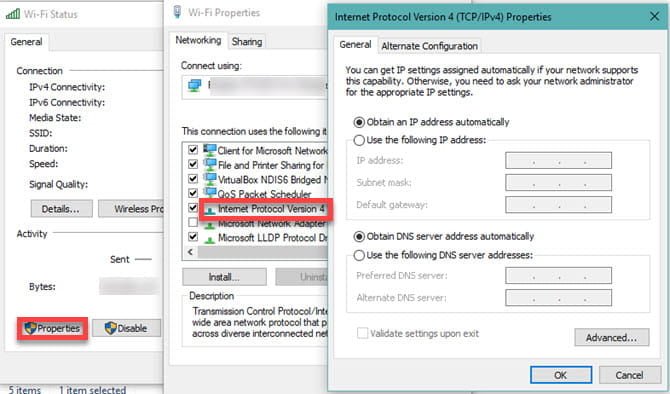
Resulta que no hay muchos pasos de solución de problemas para los servidores proxy. Compartiremos más consejos a continuación, pero tenga en cuenta que la solución de problemas es similar a los pasos para corregir un error de Windows donde Sin acceso a Internet A partir de ahora.
Aunque estas configuraciones no están técnicamente relacionadas con las configuraciones del servidor proxy, las configuraciones dirección IP O DNS La configuración incorrecta también puede causar este error. Para comprobarlos, navegue hasta Ajustes -> Red e Internet -> Estado. Hacer clic Cambiar las opciones del adaptador En la lista para ver todas sus conexiones de red, haga doble clic en el adaptador que está utilizando.
Aquí, haga clic en el botón “ئصائصy haga doble clic Versión de protocolo de Internet 4 en la lista. Asegúrate de seleccionar ambos Obtenga una dirección IP automáticamente y selecciona obtener Dirección del servidor DNS automáticamente. Las configuraciones engañosas aquí le impedirán conectarse a Internet.
5. Actualice o restaure el controlador de red anterior
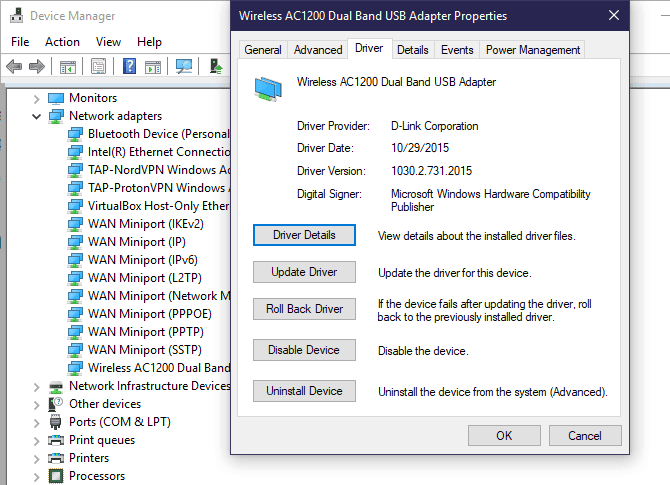
Un controlador de red obsoleto puede causar problemas de conexión. Del mismo modo, es posible que haya instalado recientemente una actualización que tenía algunos errores para su controlador de red. De cualquier manera, reemplazarlo puede solucionar el problema.
Haga clic derecho en el botón “Empezar"y elige"Administrador de dispositivosPara abrir esta utilidad. Ampliar sección adaptadores de red Haga doble clic en la conexión que está utilizando.
en la pestaña "Sistema operativo, tu puedes elegirConductor retrocederPara deshacerse de la última actualización y volver a la actualización anterior. Use esta opción si comienza a experimentar este problema después de la actualización.
Elija Actualizar software de controlador y podrá buscar nuevas actualizaciones en línea. Es probable que esto no encuentre nada, por lo que deberá descargar manualmente el controlador más reciente del fabricante de su dispositivo. Consulte nuestra guía Para actualizar los controladores de Windows por ayuda
6. Restablecer la configuración de red a través del símbolo del sistema
Windows ofrece muchas herramientas de solución de problemas que resuelven problemas de red A través del símbolo del sistema. Unos pocos comandos rápidos pueden deshacerse de su problema en momentos. Si aún tiene problemas en este punto, haga clic con el botón derecho en el botón Inicio nuevamente y abra Símbolo del sistema (o PowerShell) como administrador.
Luego ejecute los siguientes comandos, uno a la vez. Restablecerá varias funciones de red de su computadora:
netsh winsock reset
netsh int ip reset
ipconfig /release
ipconfig /renew
ipconfig /flushdns
7. Revise la configuración de su firewall, VPN y aplicaciones antivirus
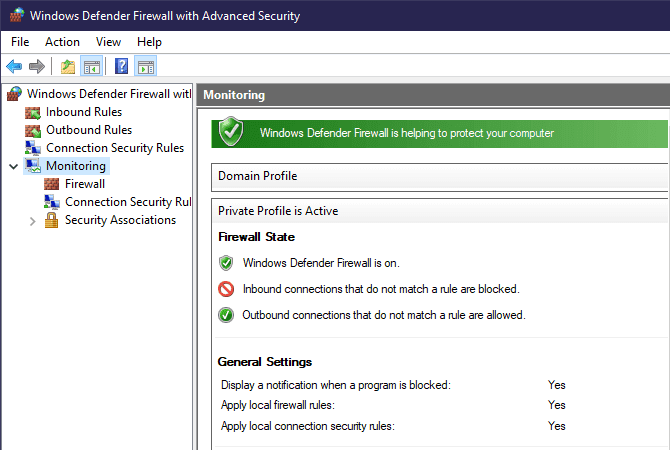
A continuación, debe asegurarse de que no haya cortafuegos O Servicio VPN O grupo de seguridad Interferir con la conexión de red. Quizás el software que eligió tiene una actualización que modificó algunas configuraciones que no conocía, o simplemente instaló una nueva aplicación para tales tareas.
Intente deshabilitar su firewall, luego VPN y la aplicación antivirus uno por uno, luego vea si el error desaparece. Si es así, entonces el problema está en una de estas aplicaciones. Deberá configurarlo para evitar interferir con la actividad normal de la red.
8. Escanea en busca de malware
Se sabe que algunos Software malicioso Juega constantemente con la configuración del proxy para evitar que te conectes a Internet. Si encuentra un mensaje “Windows no pudo detectar la configuración del servidor proxy para esta redCada vez que reinicia, puede ser víctima de ello.
Por lo tanto, debe realizar un escaneo usando una aplicación confiable Antimalware , Tal como Malwarebytes. Esto resultará en detectar cualquier virus O Malware Otros se ejecutan en su sistema y se deshacen de ellos. Si el escaneo encuentra alguna infección, siga el procedimiento recomendado y vea si su conexión vuelve a funcionar normalmente.
9. Aprovecha el punto de restauración
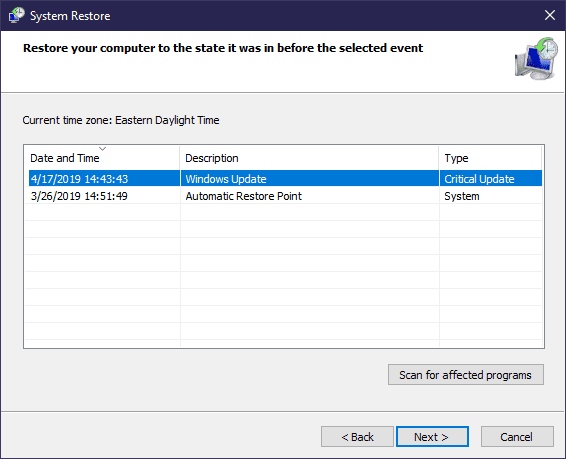
Le permite presentarrecuperación del sistemaEn Windows, vuelve a un punto anterior cuando la computadora funcionaba normalmente. Si su problema comenzó recientemente, debe probar esta solución para ver si puede volver al momento en que funcionó su conexión a Internet.
Buscar Panel de Control en el menú de inicio para abrirlo. Tienes que cambiar la forma en que se muestra la categoría en la parte superior derecha, ve a iconos pequeños أو grande Y elige Sistema.
A continuación, toque proteccion del sistema en la barra lateral izquierda. En el cuadro de diálogo resultante, haga clic en "recuperación del sistemapara abrir una nueva ventana. Windows lo guiará a través Elige un punto de restauración y confirme la operación. Por supuesto, si la computadora no crea Sin puntos de restauración No puede utilizar esta función.
Tenga en cuenta que el uso de punto de restauración Eliminará todas las aplicaciones y controladores que haya instalado desde que creó este punto de restauración. Puedes hacer clicEscaneo de programas afectadosen el punto de restauración para ver qué opciones se verán afectadas. no afectará la elección recuperación del sistema en cualquiera de sus datos personales.
10. Restablece la configuración de tu red
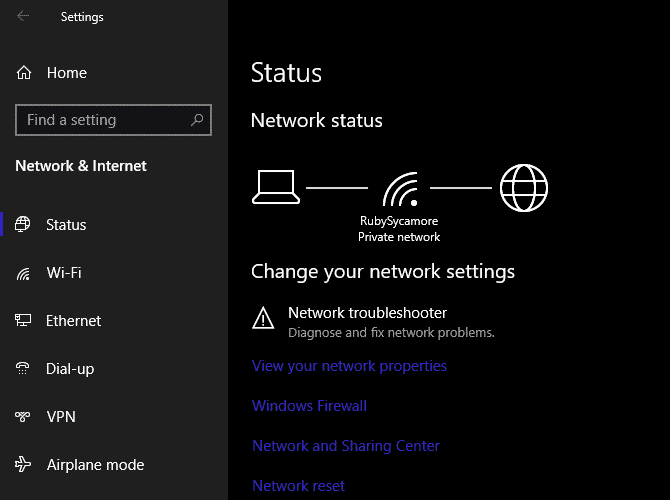
Después de probar todo lo anterior, debe recurrir a un restablecimiento completo de las opciones de red. Pasé mucho tiempo trabajando en esto y el reinicio debería eliminar cualquier problema persistente que impida su conexión.
Afortunadamente, Windows 10 facilita el restablecimiento de toda la configuración. Abierto Ajustes -> Red e Internet. en pestaña Estado , Buscar Restablecimiento de la red en la parte inferior y haga clic en esta configuración.
Debe tener en cuenta que esto eliminará toda la información de red de su computadora, por lo que deberá volver a conectarse a las redes guardadas. Si está de acuerdo con eso, toque Reiniciar ahora. Su computadora realizará el reinicio y luego se reiniciará.
Más información sobre la solución de problemas de red
Ahora sabe qué hacer cuando Windows no puede detectar la configuración de su proxy. Todos los errores de red son frustrantes, pero debería poder deshacerse de este sin mucho trabajo. Es muy importante asegurarse de que la opción del servidor proxy esté desactivada (si no la está usando) o configurada correctamente (si la está usando).
De lo contrario, algunas opciones estándar de solución de problemas deberían corregir todos los errores de red. tenemos Una guía completa para la solución de problemas de red de Windows Si necesitas más ayuda.







